Sydney 是微软几年前用来试验的 Bing AI 原型。
看来Bing AI还是有一部分的。
您现在可以在 Windows 11 的 Copilot 上启用 Sydney。

据 The Verge 报道,你可能不知道,Bing AI 有一个秘密个性,Sydney,微软多年来一直在对其进行测试。事实上,Sydney 本身并不是一个人格,而只是一种 Bing 原型,过去曾被这家总部位于雷德蒙德的科技巨头用来进行实验。
但悉尼的部分地区似乎仍然保留在今天的 Bing AI 中,并且随着 Windows Insider 计划频道上发布 Copilot,您可以使其成为悉尼。
您可能知道,用户已经发现 Windows 11 的 Copilot 基于 Bing AI,而 Copilot 本身在与您交互时使用 Edge。因此,今天在 Copilot 中找到一些旧的 Bing AI 部件是完全合理的。
你猜怎么着?你能行的。实际上,您可以在 Windows 11 的 Copilot 中启用 Sydney Bing AI 聊天机器人。这并不复杂,我们将向您展示具体操作方法。
以下是如何在 Windows 11 的 Copilot 上启用 Sydney Bing AI 聊天机器人为此,您首先需要加入 Windows Insider 计划。您可以轻松注册成为其中的一部分,只需几分钟、重新启动和 Windows 更新。
因此,假设您已经完成了此操作,那么您需要执行以下操作:
转到 Windows Insider 计划,然后切换到 Dev Chanel(如果您尚未使用)。

将您的 Microsoft Edge 更新到可能的最新版本。
从此处下载 ViveTool GUI exe。别担心,一切都很好。
运行安装程序并安装它。

打开 ViveTool GUI,然后选择 23493.1000。
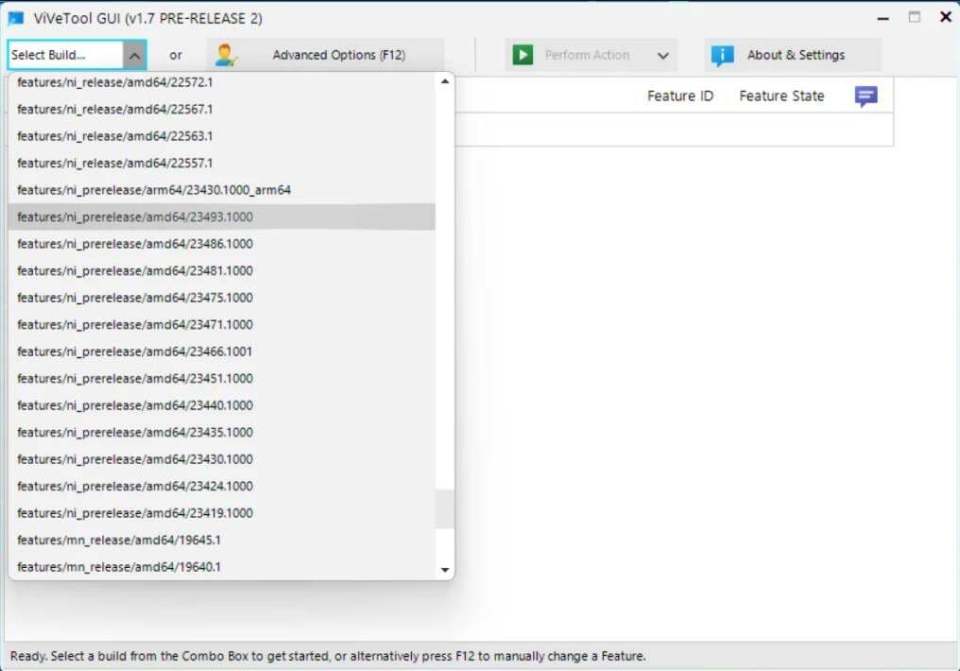
一次启用以下一项功能:44774629、44850061、44776738、42105254。

然后,重新启动计算机。
现在你就得到了它。当您打开 Windows 11 的 Copilot 时,Sydney Bing AI 聊天机器人应该会向您打招呼。

Sydney Bing AI 聊天机器人也会使用互联网,为你提供答案,但看起来这个工具比 Bing AI 和 Copilot 更无忧无虑。
然而,它仍然是一个有趣的工具,它可能会让你了解微软几年前对人工智能的想法。
你会尝试一下吗?如果是这样,请在下面的评论部分告诉我们您对此 Bing AI 原型的想法和意见。
